Wszyscy zgadzamy się, iż inteligentne telewizory to jedno z najwygodniejszych osiągnięć technologicznych tej epoki. Umożliwiają nam przeglądanie Internetu, strumieniowe przesyłanie treści na żądanie, dostęp do mediów społecznościowych itp. Dlatego rozumiemy Twoją frustrację, jeżeli Twój telewizor z systemem Android odmawia połączenia z siecią Wi-Fi. Ale nie martw się, ponieważ ten problem jest częstszy, niż myślisz.
W tym przewodniku znajdziesz wszystkie możliwe sposoby rozwiązania problemu, od ponownego uruchomienia urządzeń po aktualizację systemu routera. Dzięki temu będziesz mógł przez cały czas cieszyć się bezproblemowym dostępem do dowolnych usług internetowych na telewizorze z systemem Android. Mamy dużo do rozpakowania, więc zaczynajmy.
Android TV nie łączy się z Wi-Fi
Poniżej wyróżniliśmy wszystkie możliwe rozwiązania, które użytkownicy mogą wypróbować, jeżeli ich Android TV nie łączy się z Wi-Fi. Niektóre poprawki są specyficzne dla telewizora, inne zaś dla routera. Niezależnie od tego, wypróbuj je w kolejności i zobacz, który z nich rozwiąże problem.
Zapomnij o swojej sieci Wi-Fi i połącz się z nią ponownie
Jest to bez wątpienia pierwsza poprawka, którą powinieneś wypróbować, jeżeli Android TV odmawia połączenia z Wi-Fi. Zapomnienie sieci Wi-Fi i ponowne połączenie się z nią może wyeliminować drobne usterki systemu i umożliwić telewizorowi nawiązanie nowego połączenia. Na szczęście proces jest bardzo prosty:
- Użyj pilota Android TV, aby otworzyć „Ustawienia”.
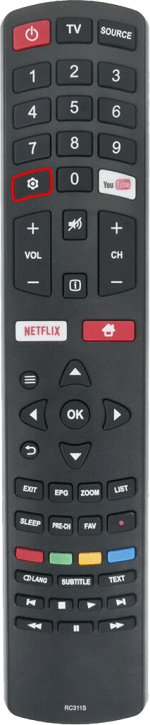
- Wybierz „Sieć i Internet”.
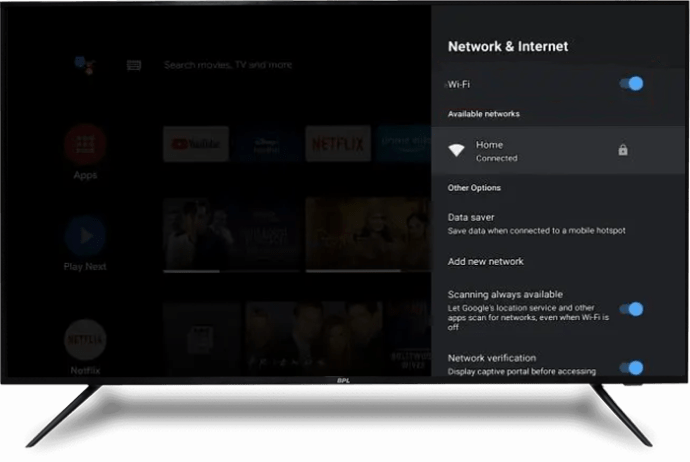
- Wybierz swoją sieć Wi-Fi.
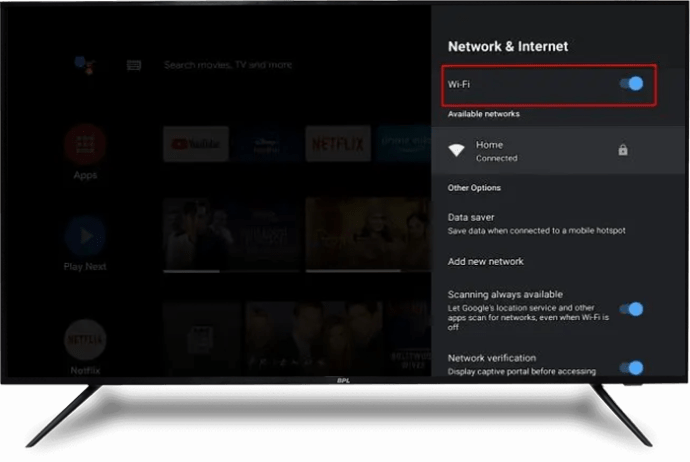
- Kliknij „Zapomnij sieć”, a następnie „OK”.
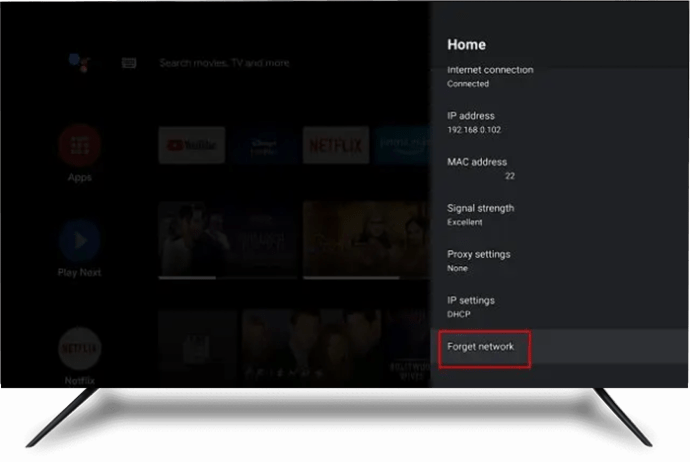
- Poczekaj kilka sekund, a następnie ponownie połącz się z siecią.
- Postępuj zgodnie z instrukcjami wyświetlanymi na ekranie, aby ukończyć uwierzytelnianie sieci, a następnie sprawdź, czy telewizor pomyślnie łączy się z siecią Wi-Fi.
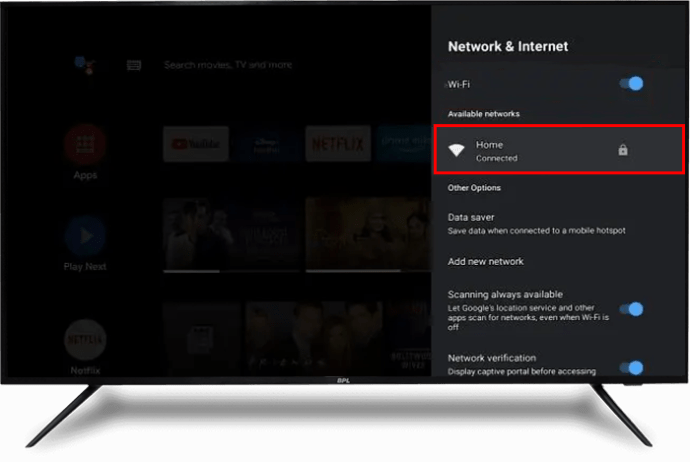
Jeśli powyższa poprawka nie zadziała, wypróbuj następne rozwiązanie.
Sprawdź dokładnie, czy router działa poprawnie
Przed wypróbowaniem innych skomplikowanych rozwiązań określ, które z tych dwóch urządzeń powoduje problem. Aby wykluczyć, iż przyczyną problemu jest router, podłącz inne urządzenie do sieci Wi-Fi i sprawdź, czy połączenie się powiodło. jeżeli połączenie nie powiedzie się, router jest oczywistym winowajcą. Dlatego warto skupić się na rozwiązaniach dla routera.
Uruchom ponownie router Wi-Fi i telewizor
Ponowne uruchomienie routera Wi-Fi i telewizora odświeży i przywróci ustawienia domyślne, a także usunie wszelkie usterki systemowe, które mogą powodować problem. Co więcej, proces ten nie powoduje usunięcia danych użytkownika.
Aby ponownie uruchomić Android TV, odłącz go od źródła zasilania i podłącz ponownie po 30 sekundach. Alternatywnie możesz:
- Znajdź i naciśnij długo przycisk zasilania na telewizorze z systemem Android.
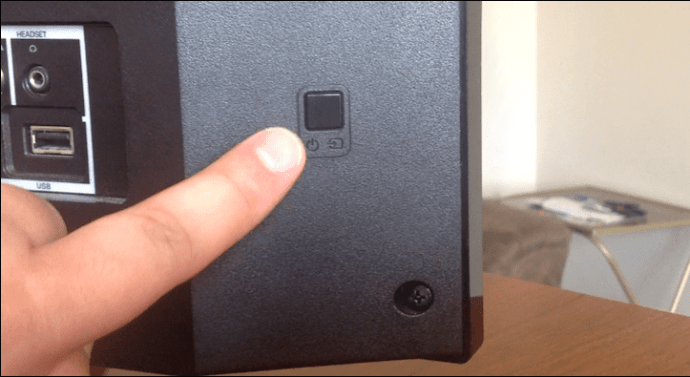
- Wybierz „Uruchom ponownie”.

- Poczekaj kilka minut na zakończenie procesu, a następnie ponownie połącz się z siecią Wi-Fi.
Aby ponownie uruchomić router Wi-Fi, odłącz go od źródła zasilania, odczekaj 60 sekund i podłącz go ponownie. Ten proces powinien rozwiązać problemy z łącznością i inne drobne usterki systemowe routera. jeżeli ponowne uruchomienie obu urządzeń nie pomoże, przejdź do następnego rozwiązania.
Zaktualizuj oprogramowanie sprzętowe routera
Nieaktualne oprogramowanie sprzętowe spowoduje, iż router będzie napotykał mnóstwo problemów, w tym problemy z łącznością Wi-Fi. Procedura aktualizacji systemu routera jest prosta, ale zależy od konkretnego modelu. Poniżej znajdują się ogólne kroki, które działają w przypadku większości modeli:
- Otwórz preferowaną przeglądarkę i otwórz oficjalną stronę routera.
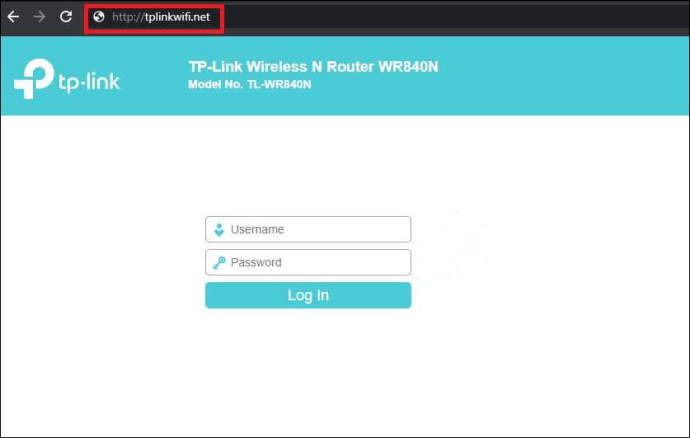
- Pobierz plik systemu sprzętowego routera.
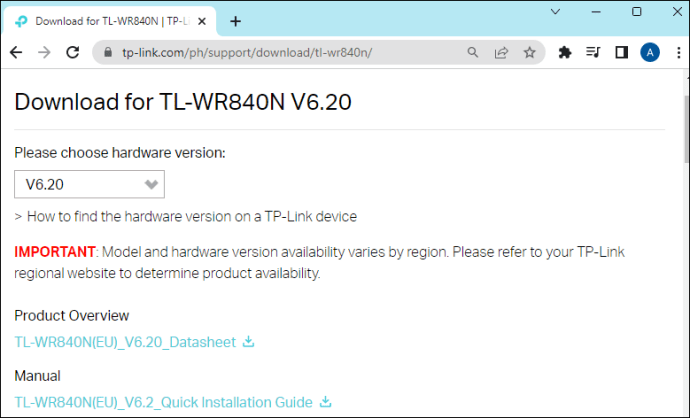
- Prześlij plik systemu sprzętowego do routera.
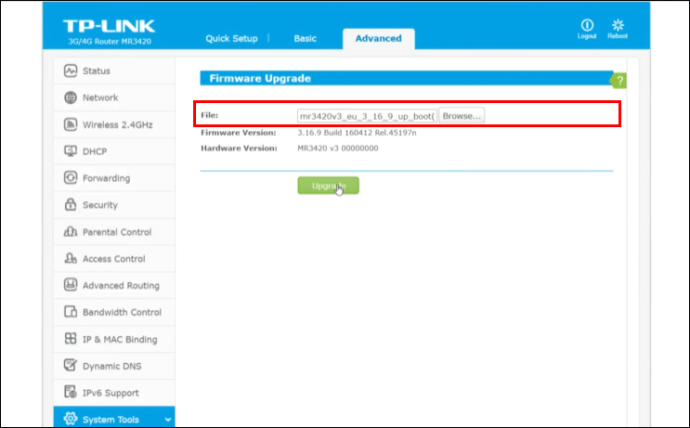
- Uruchom ponownie router.

Spróbuj ponownie podłączyć Android TV do sieci Wi-Fi i sprawdź, czy działa.
Jeśli powyższe rozwiązanie nie zadziała, wypróbuj inne rozwiązania wskazane poniżej.
Sprawdź połączenie sieci Wi-Fi
Jeśli Twój Android TV nie łączy się z Wi-Fi, przyczyną może być lokalna usługa internetowa. Sprawdź połączenie Wi-Fi dzięki innego urządzenia, np. tabletu lub telefona. jeżeli połączenie nie działa na innych urządzeniach, skontaktuj się ze swoim dostawcą usług internetowych (ISP), aby sprawdzić stan usług internetowych w Twojej okolicy. jeżeli jednak inne urządzenia działają prawidłowo w sieci Wi-Fi, a telewizor przez cały czas nie może się połączyć, problem leży po stronie telewizora.
Sprawdź siłę sygnału Wi-Fi
Jeśli Twój Android TV nie łączy się z Wi-Fi, przyczyną może być siła sygnału Wi-Fi. Istnieją czynniki, które mogą zakłócać siłę sygnału bezprzewodowego, w tym:
- Przeszkody fizyczne, takie jak szuflady i grube ściany
- Zakłócenia o podobnej długości fali z pobliskich gadżetów elektronicznych
- Duża odległość między routerem a urządzeniem, z którym próbujesz nawiązać połączenie
- Router działający na nieprawidłowych ustawieniach częstotliwości
Na szczęście sprawdzenie siły sygnału Wi-Fi jest bardzo łatwe:
- Użyj pilota telewizora z systemem Android, aby otworzyć „Ustawienia”.
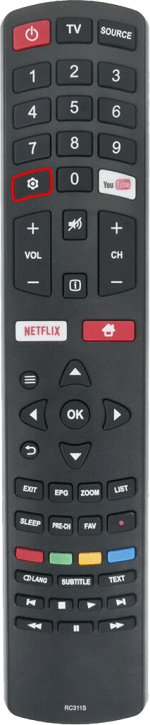
- Wybierz „Ogólne”, a następnie „Sieć”.
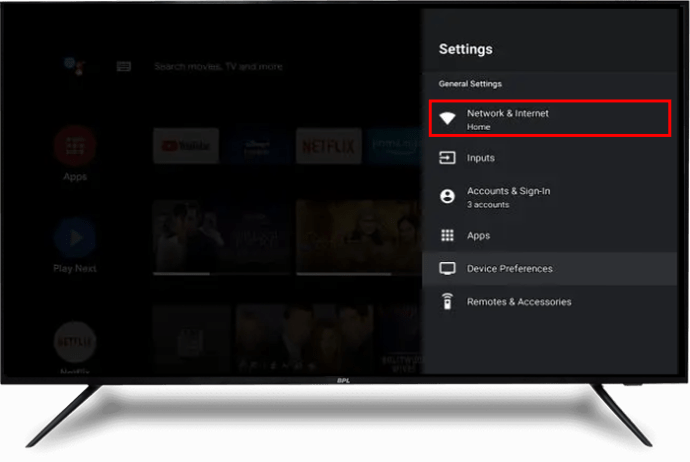
- Zwróć uwagę na liczbę pasków na ikonie Wi-Fi.
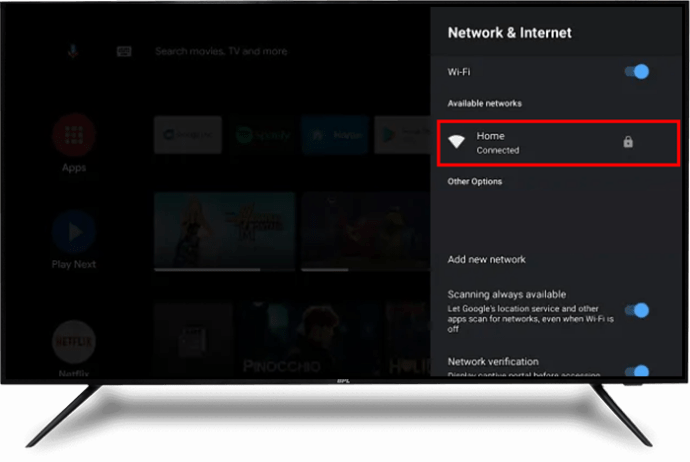
Jeśli są dwa lub mniej pasków, sygnał Wi-Fi jest słaby. jeżeli paski są pełne, oznacza to, iż masz silny sygnał Wi-Fi i powinieneś spróbować innego rozwiązania.
Osoby posiadające słabszy sygnał Wi-Fi powinny rozważyć przeniesienie routera w pobliże Android TV. jeżeli to nie zadziała, dostosuj częstotliwość routera Wi-Fi na 5,0 GHz zamiast 2,4 GHz. Alternatywnie wyłącz wszystkie gadżety elektroniczne w pokoju i sprawdź, czy to zadziała.
Jeśli żadna z powyższych poprawek nie zadziałała, przejdź do poniższych.
Sprawdź dokładnie hasło Wi-Fi
Wpisanie błędnego hasła wydaje się banalne. Może to jednak być przyczyną braku połączenia Android TV z Wi-Fi. Być może zmieniłeś to jakiś czas temu i teraz korzystasz z przestarzałej wersji. A może przypadkowo pominąłeś znak lub wpisałeś literę. jeżeli podejrzewasz, iż to jest problem, sprawdź dokładnie, czy wprowadzasz prawidłowe hasło. jeżeli zapomniałeś hasła, sprawdź na routerze Wi-Fi instrukcje dotyczące jego resetowania.
Użyj kabla Ethernet
Kable Ethernet są znacznie szybsze niż sieci bezprzewodowe. Oznacza to, iż siła sygnału z kabla Ethernet jest znacznie silniejsza niż w sieci Wi-Fi, co gwarantuje płynne połączenie internetowe. Po prostu podłącz jeden koniec kabla Ethernet do routera, a następnie weź drugi koniec i podłącz go do portu Ethernet w telewizorze z systemem Android. Ten proces powinien natychmiast przywrócić dostęp do Internetu, ale jeżeli tak się nie stanie, rozważ wypróbowanie kolejnych poprawek.
Włącz DHCP (protokół dynamicznej konfiguracji hosta)
Aby połączyć się z Wi-Fi, wiele modeli telewizorów Smart TV wymaga włączenia opcji DHCP. Jest to protokół konfiguracyjny, który przypisuje użytkownikom unikalny adres IP, który umożliwia im łączenie się z Internetem. jeżeli ta funkcja jest wyłączona, mogą wystąpić problemy z połączeniem się z siecią Wi-Fi. Aby włączyć DHCP na telewizorze z systemem Android, przejdź do „Ustawień sieciowych” i przełącz przycisk „DHCP”.
Zaktualizuj oprogramowanie systemowe na swoim telewizorze z systemem Android
Jeśli oprogramowanie systemu Android TV jest nieaktualne, prawdopodobnie wystąpią różne awarie systemu, w tym brak połączenia z siecią Wi-Fi. W takim przypadku przejdź do ustawień i sprawdź, czy są jakieś aktualizacje wymagające instalacji. Często telewizory z systemem Android TV wykonują aktualizacje automatyczne, ale może się to zmienić, jeżeli nie korzystasz z telewizora przez jakiś czas. W takim przypadku będziesz musiał przeprowadzić aktualizacje manualnie. Aktualizacja systemu systemu Android TV jest dość prosta:
- Naciśnij przycisk „Dom” na pilocie Android TV.
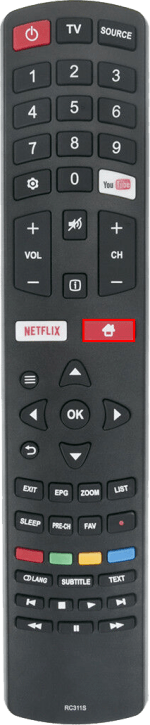
- Wybierz „Aktualizacje systemu systemowego.
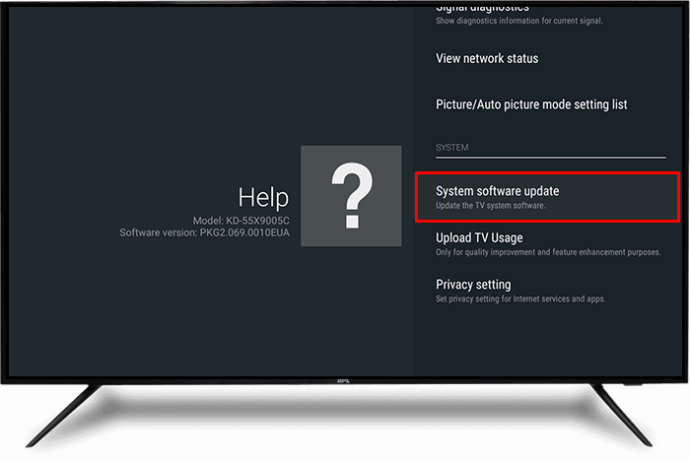
- Włącz przycisk przełączający „Automatycznie sprawdzaj dostępność aktualizacji”.
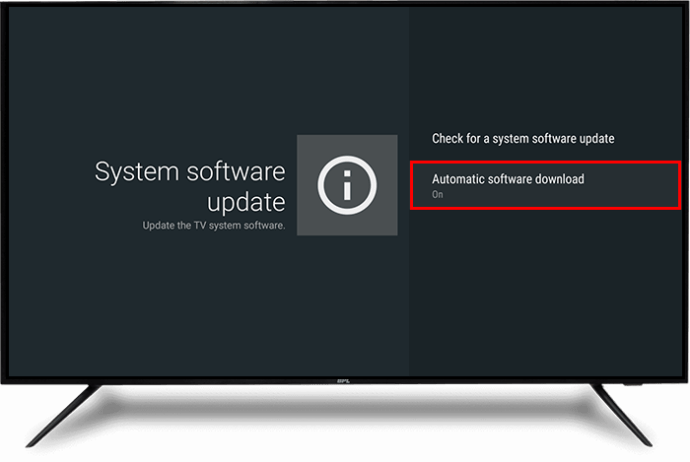
- Jeśli przycisk przełączania w kroku 4 jest już włączony, włącz przycisk „Sprawdź dostępność aktualizacji systemu systemowego”, aby manualnie pobrać dostępne aktualizacje.
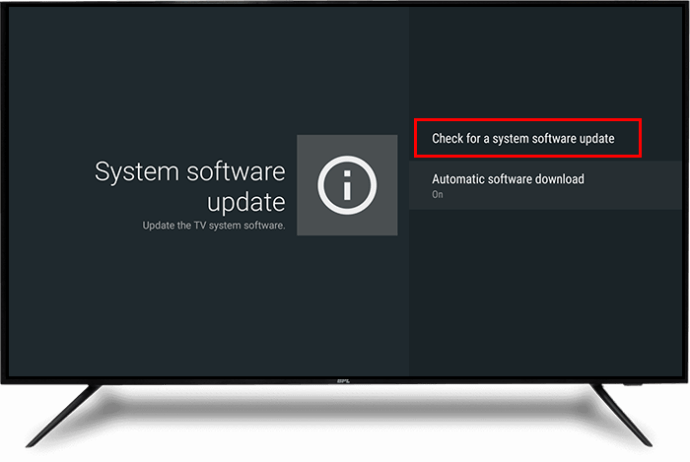
Skontaktuj się z zespołem wsparcia
Jeśli po wypróbowaniu powyższych rozwiązań Twój Android TV przez cały czas nie łączy się z Wi-Fi, skontaktuj się z zespołem pomocy technicznej Android TV, aby Ci pomóc. Mogą poprosić Cię o pozostawienie telewizora w jednej z ich lokalizacji w celu przeprowadzenia badania fizykalnego. jeżeli zespół nie znajdzie żadnych nieprawidłowości w systemie dostępu do Internetu telewizora, skontaktuj się ze swoim dostawcą usług internetowych, aby sprawdzić, czy nie występują problemy z routerem lub ustawieniami Wi-Fi.
Zabawa trwa dalej
Brak połączenia Android TV z Wi-Fi jest po prostu frustrujący. Jednak w wielu przypadkach problem można rozwiązać, uruchamiając ponownie router i telewizor. jeżeli to nie zadziała, inne rozwiązania, takie jak sprawdzanie siły sygnału Wi-Fi, aktualizacja oprogramowania, dostosowywanie ustawień częstotliwości itp. powinny rozwiązać problem. jeżeli wszystkie poprawki zawiodą, skontaktuj się z zespołem pomocy technicznej odpowiednich urządzeń i poproś o pomoc w rozwiązaniu problemu.
Czy kiedykolwiek napotkałeś problemy z połączeniem Android TV z Wi-Fi? Jak rozwiązałeś problem? Podziel się z nami swoimi doświadczeniami w sekcji komentarzy poniżej.

 1 tydzień temu
1 tydzień temu








